
球形封头是由一截面将球面截断并加厚形成的钣金构件。这里取球形封头的十二分之一利用柱面展开法进行近似展开放样。下面以图20.1.1所示的模型为例,介绍在UG中创建和展开球形封头的一般过程。
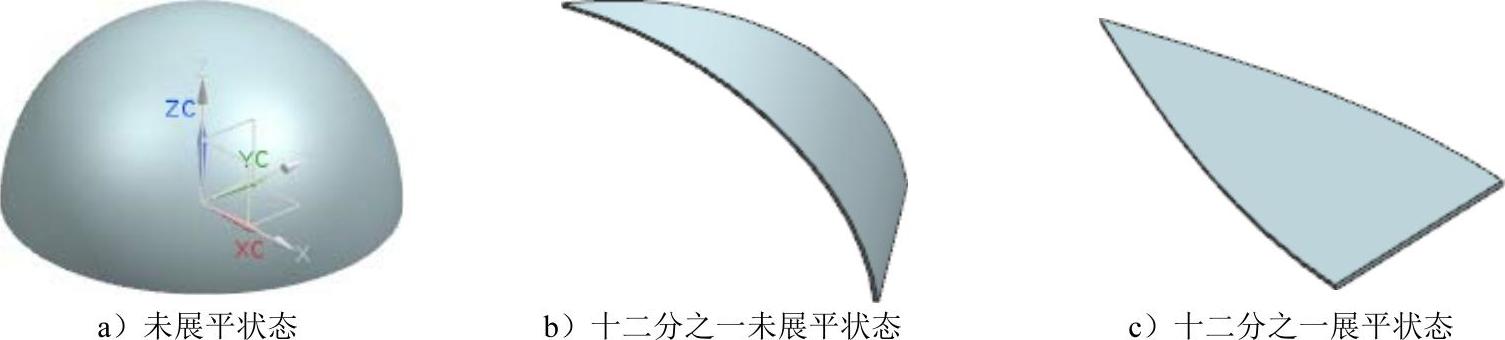
图20.1.1 球形封头及其展平图样
Task1.创建球形封头
Stage1.创建十二分之一球形封头
Step1.新建一个模型文件,命名为spheric_cover。
Step2.创建图20.1.2所示的旋转1。选择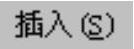


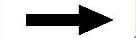
 命令。选取YZ平面为草图平面,绘制图20.1.3所示的截面草图;单击
命令。选取YZ平面为草图平面,绘制图20.1.3所示的截面草图;单击 按钮,在
按钮,在 下拉列表中选择
下拉列表中选择 选项,然后在图形区选取z轴作为回转轴;在
选项,然后在图形区选取z轴作为回转轴;在 文本框中输入值0,在
文本框中输入值0,在 文本框中输入值30,在
文本框中输入值30,在 下拉列表中选择
下拉列表中选择 选项,在
选项,在 文本框中输入值0,在
文本框中输入值0,在 文本框中输入值1;单击
文本框中输入值1;单击 按钮,完成旋转1的创建。
按钮,完成旋转1的创建。
Step3.保存零件模型。
Stage2.装配,生成球形封头
新建一个装配文件,命名为spheric_cover_asm;然后使用12个spheric_cover.prt零件装配得到完整钣金件(具体操作请参看随书光盘),结果如图20.1.4所示;保存装配模型并关闭所有文件窗口。
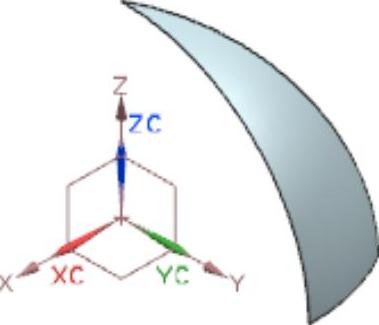
图20.1.2 旋转1
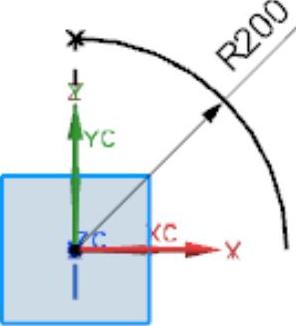
图20.1.3 截面草图
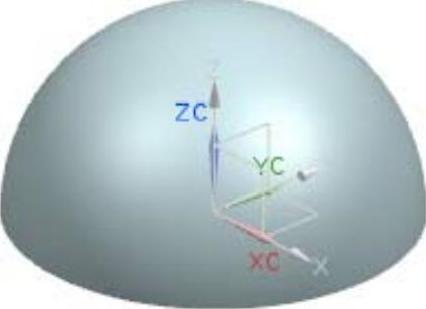
图20.1.4 球形封头
Task2.展平球形封头
球面封头为不可展曲面,为满足展开的需要,可将一条柳叶状曲面(十二分之一)近似地按其外切柱面展开,并重复画出其余各条的展开图,从而得到半球的近似展开图。这里我们只需对其十二分之一球形封头近似展开即可,具体方法如下。(www.xing528.com)
Step1.新建一个NX钣金模型文件,命名为spheric_cover_unfold。
Step2.创建图20.1.5所示的轮廓弯边特征1。选择下拉菜单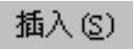
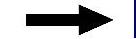

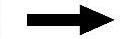
 命令;选取YZ平面为草图平面,绘制图20.1.6所示的截面草图;单击
命令;选取YZ平面为草图平面,绘制图20.1.6所示的截面草图;单击 文本框右侧的
文本框右侧的 按钮,在系统弹出的快捷菜单中选择
按钮,在系统弹出的快捷菜单中选择 选项,然后在
选项,然后在 文本框中输入数值1.0;在
文本框中输入数值1.0;在 下拉列表中选择
下拉列表中选择 选项,在
选项,在 文本框中输入数值500.0;单击
文本框中输入数值500.0;单击 按钮,完成轮廓弯边特征1的创建。
按钮,完成轮廓弯边特征1的创建。
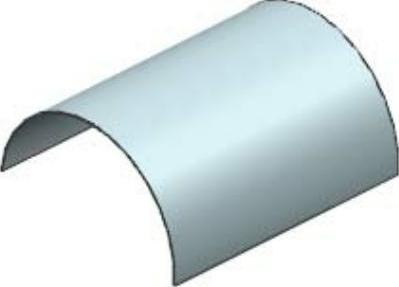
图20.1.5 轮廓弯边特征1
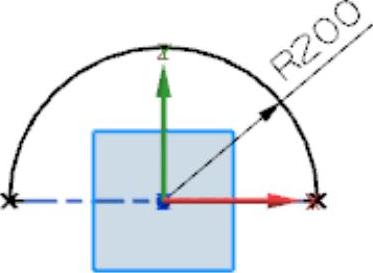
图20.1.6 截面草图(一)
Step3.创建图20.1.7所示的拉伸特征1。选择下拉菜单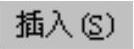


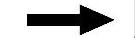
 命令,选取XY平面为草图平面,绘制图20.1.8所示的截面草图;在“拉伸”对话框
命令,选取XY平面为草图平面,绘制图20.1.8所示的截面草图;在“拉伸”对话框 区域的
区域的 下拉列表中选择
下拉列表中选择 选项,在其下的
选项,在其下的 文本框中输入值0,在
文本框中输入值0,在 下拉列表中选择
下拉列表中选择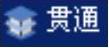 选项;在
选项;在 区域的下拉列表中选择
区域的下拉列表中选择 选项;在
选项;在 下拉列表中选择
下拉列表中选择 选项,在
选项,在 文本框中输入值0,在
文本框中输入值0,在 文本框中输入值300;单击
文本框中输入值300;单击 按钮,完成拉伸特征1的创建。
按钮,完成拉伸特征1的创建。
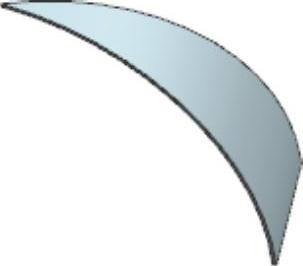
图20.1.7 拉伸特征1

图20.1.8 截面草图(二)
Step4.创建20.1.9所示的展平实体。选择下拉菜单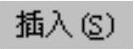
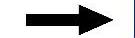

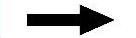
 命令;选取图20.1.10所示的固定面,单击
命令;选取图20.1.10所示的固定面,单击 按钮,完成展平实体的创建。
按钮,完成展平实体的创建。
Step5.保存钣金模型。
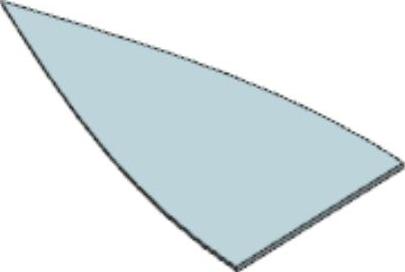
图20.1.9 展平实体

图20.1.10 选取固定面
免责声明:以上内容源自网络,版权归原作者所有,如有侵犯您的原创版权请告知,我们将尽快删除相关内容。




